
Istina je da je Microsoft Office još uvijek najkorišteniji instrument za dokumente, proračunske tablice i prezentacije. Međutim, postoje i druge besplatne alternative koje korisnici također sve više prihvaćaju, kao što su OpenOffice i LibreOffice. Sada, ako ste koristili jedan od ovih alata, možda ste imali problema kada ste pokušavali otvoriti odt, ods i odp datoteke.
Zatim, Što možete učiniti da otvorite dokument ili datoteku s nastavkom odt, ods i odp? Da biste odgovorili na to pitanje, prvo morate uzeti u obzir koje su to vrste datoteka i kako se do njih dolazi. Nakon što odgovorimo na to, vidjet ćemo kako ih otvoriti pomoću jednostavnih aplikacija lakih za korištenje. Započnimo
Kako otvoriti odt, ods i odp datoteke?
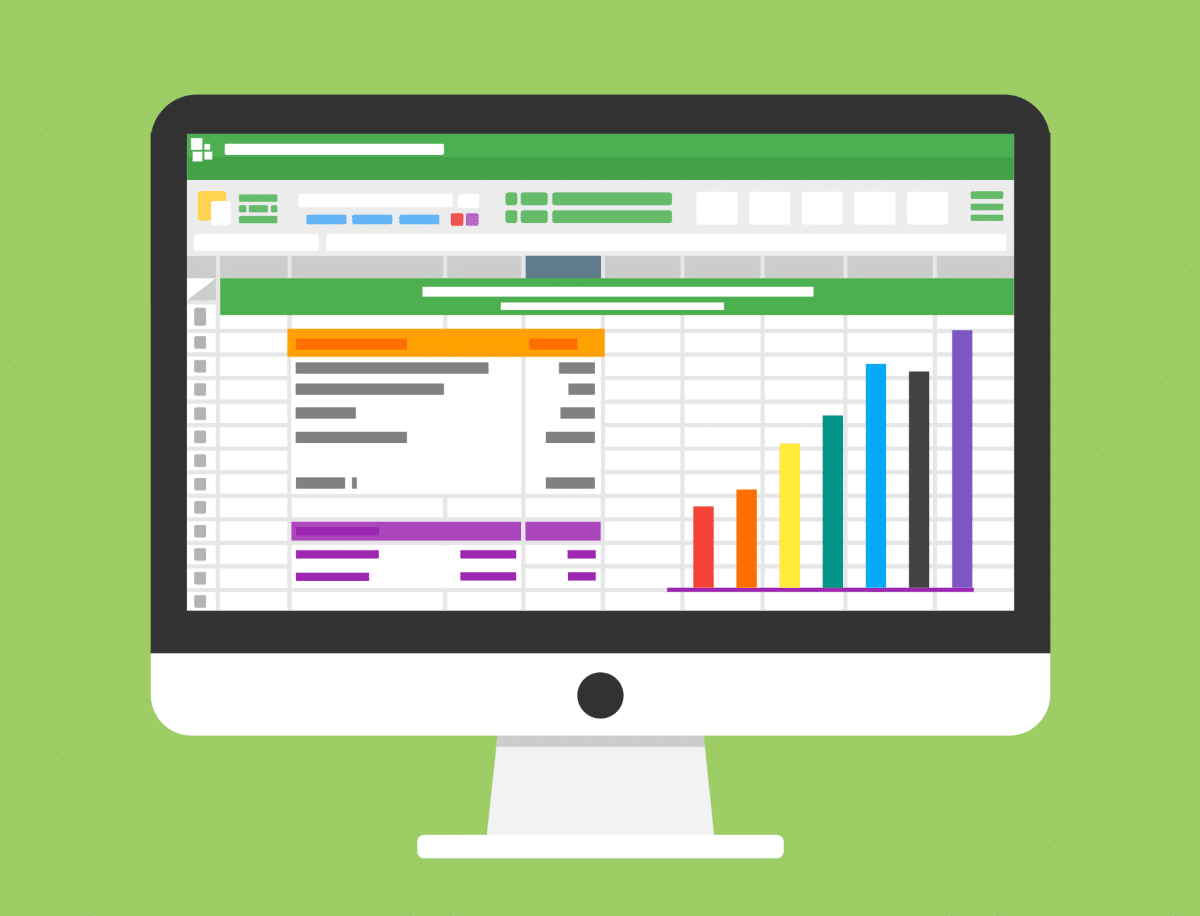
Da bismo znali kako otvoriti odt ods i odp datoteke, prvo moramo znati što su i kako ih dobiti. Kada radimo s alatima za automatizaciju ureda kao što su OpenOffice ili LibreOffice, dobivamo odt, ods i odp datoteke. Čemu odgovara svaki nastavak? Odts su za uređivač teksta, ods za proračunske tablice, a odp za prezentacije.
Uglavnom, oni su posljedica korištenja besplatnih alternativa Wordu (odt), Excelu (ods) i PowerPointu (odt). Međutim, moguće je da kada pokušate otvoriti bilo koju od ovih datoteka u Microsoft Officeu to jednostavno ne možete učiniti. Što možete učiniti ako vam se ovo dogodi?
Da biste otvorili odt, ods ili odp datoteku, najprikladnije je koristiti uredske alate Googlea. U tom slučaju morat ćete imati aplikacije kao što su Google dokumenti, Google tablice i Google slajdovi. S njima ne samo da ćete moći otvoriti te datoteke, već ih i modificirati i izvesti u drugi alat. Pogledajmo kako otvoriti svaki od ovih formata.
Kako otvoriti odt datoteke?
Ako imate odt datoteku (tekstualnu datoteku), Jedna opcija za otvaranje je pomoću alata Google Dokumenti. Na nekim mobitelima ova aplikacija dolazi unaprijed instalirana. Ali ako ne, možete ga preuzeti iz trgovine aplikacija, bez obzira imate li Android ili iOS uređaj. Kada ga dobijete, slijedite korake u nastavku:
- Otvorite aplikaciju Google 'Dokumenti'.
- Kliknite na ikonu mape u gornjem desnom kutu.
- Dodirnite opciju 'otvori iz pohrane'.
- Pregledajte i odaberite odt datoteku da biste je otvorili.
- Gotovo!
Kako otvoriti ods datoteku?
ods datoteke su rezultat proračunskih tablica iz alata kao što su OpenOffice ili LibreOffice. Da biste ga otvorili, također možete koristiti Google aplikaciju, što bi u ovom slučaju bile Tablice. Slijedite isti postupak da biste imali aplikaciju na telefonu, a zatim učinite sljedeće:
- Otvorite aplikaciju "Google tablice".
- Dodirnite ikonu mape u gornjem kutu.
- Odaberite 'otvori iz pohrane'.
- Pronađite i odaberite ods datoteku koju želite otvoriti.
- Spreman! Dakle, možete otvoriti ods s ovom Google aplikacijom.
Kako otvoriti odp datoteku?
Odp datoteke dobivaju se iz prezentacija napravljenih besplatnom alternativom PowerPointu. Da biste ga otvorili, ovaj put ćete morati imati aplikaciju Google Presentations. Nakon što je dobijete, slijedite isti gornji postupak za otvaranje vaše odp datoteke:
- Otvorite aplikaciju Google 'Slides'.
- Dodirnite ikonu mape u gornjem desnom kutu.
- Odaberite 'otvori iz pohrane'.
- Pronađite i odaberite odp datoteku (na unutarnjoj ili SD pohrani).
- Spreman! Dakle, možete otvoriti odp datoteku s 'Google prezentacijama'.
Druge aplikacije za otvaranje odt, ods i odp

Gore spomenute aplikacije savršeno otvaraju ove vrste datoteka. Međutim, istina je da je nepraktično morati preuzeti aplikaciju za otvaranje svake datoteke zasebno. Iz tog razloga, zgodno je znati druge aplikacije za otvaranje odt, ods i odp datoteka. Zatim, pogledajmo barem dvije od njih.
Libre Office Reader
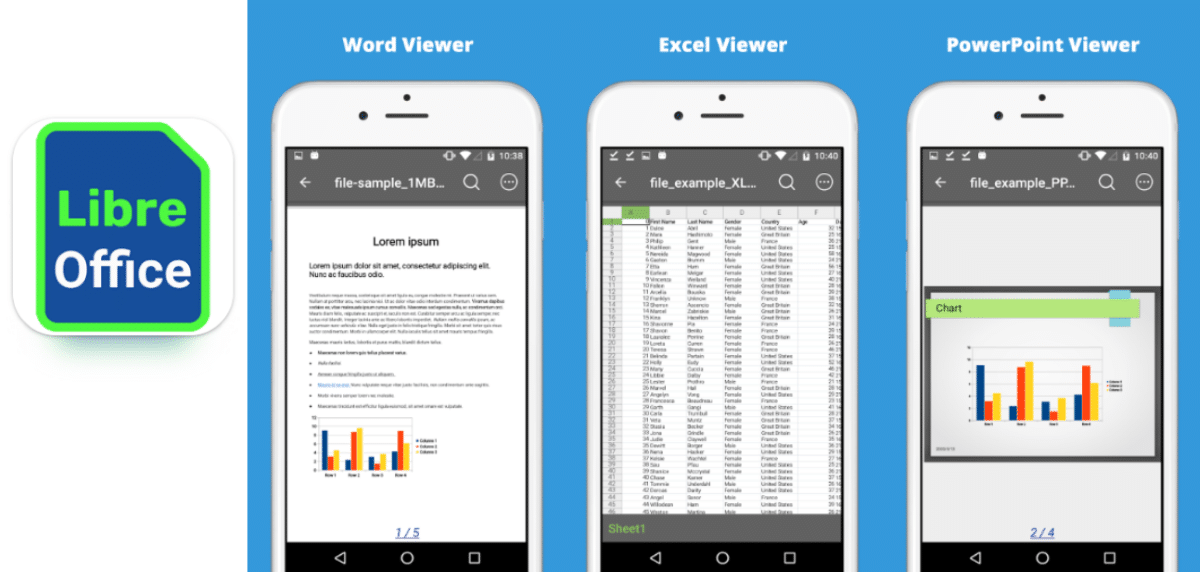
Ako ste navikli koristiti LibreOffice na računalu, trebali biste preuzmite LibreOffice Reader na mobitel. Pomoću ove aplikacije moći ćete otvoriti bilo koju datoteku, bez obzira je li odt, ods ili odp. Osim toga, također ima kompatibilnost za otvaranje drugih datoteka kao što su xlsx, pptx ili docx.
Također imajte na umu da možete besplatno preuzmite LibreOffice Reader iz Trgovine Play svojim mobitelom Android ili iOS. Bez sumnje, to je izvrsna aplikacija ako obično koristite besplatne programe i dobivate datoteke s različitim ekstenzijama.
Čitač OpenDocument
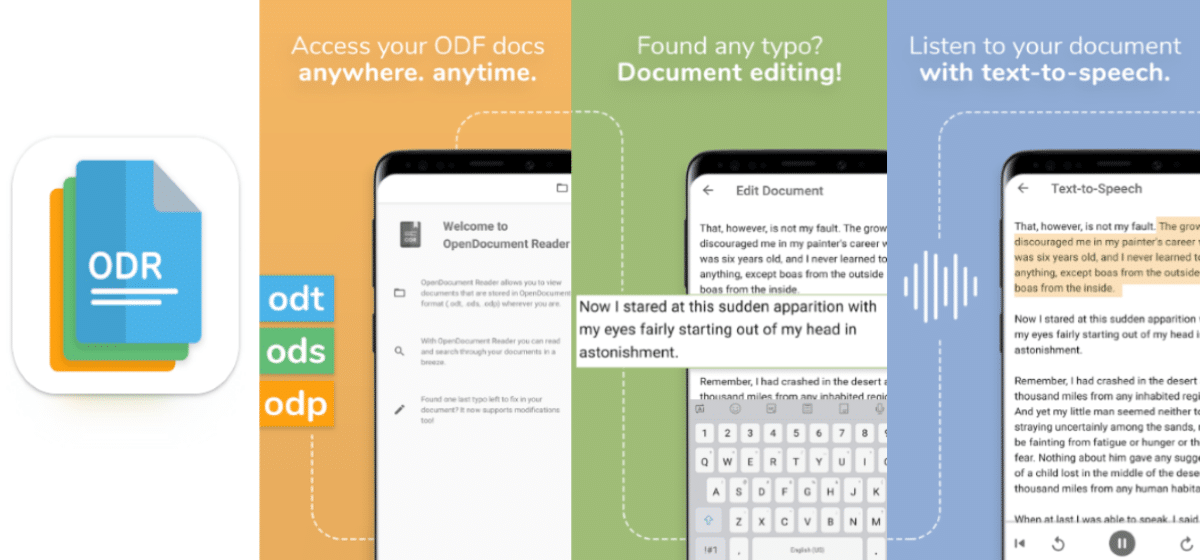
Još jedan praktičan i funkcionalan alat za otvaranje odt, ods i odp datoteka je aplikacija OpenDocument Reader. To je jedan od preglednika OpenOffice i LibreOffice koje možete pronaći u Trgovini Play i vrlo je cijenjena aplikacija jer ima više od 4.5 zvjezdice.
Ako osobno više volite koristiti ove programe na računalu, preuzimanje ove aplikacije bit će vrlo korisno prilikom otvaranja ovih datoteka. Sigurno će vas uspjeti izvući iz nevolje kada vam zatreba. Da svakako, imajte na umu da sadrži oglase i da ćete neke od njegovih usluga morati platiti.
Prednosti i nedostaci odt, ods i odp datoteka

Korištenjem besplatnih softverskih programa kao što su OpenOffice i LibreOffice prema zadanim postavkama dobivate odt, ods i odp datoteke. I naravno, oni imaju prednosti i nedostatke. Za početak, razgovarajmo o prednostima korištenja ovih vrsta programa. Na jednoj ruci, i OpenOffice i LibreOffice primaju stalna ažuriranja, tako da su njihove usluge svježe i praktične.
Štoviše, besplatni su programi s funkcijama vrlo sličnim onima drugih alata za plaćanje kao što je Microsoft Office. U Dodatku, obično zauzimaju manje prostora za pohranu na vašim uređajima, što će očito spriječiti njihovo usporavanje.
Rad s odt, ods i odp datotekama također ima neke nedostatke. Na jednoj ruci, teže je pronaći aplikacije ili programe koji se mogu otvoriti s lakoćom. Ovo je posebno neugodno ako morate dijeliti datoteke s nekim drugim. Također, nakon što ih proslijedite drugom alatu, ponekad naiđete na neke razlike u strukturi ili sadržaju.
Ukratko, što možete učiniti kako biste izbjegli probleme s otvaranjem odt, ods i odp datoteka? Konfigurirajte sučelje OpenOffice ili LibreOffice tako da se spremaju u kompatibilnijim formatima kao što su docx, xlsx i pptx. Na ovaj način ćete se uštedjeti problema prilikom otvaranja datoteka.